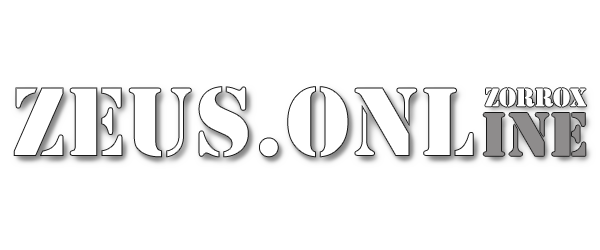Windows bietet verschiedene Möglichkeiten zum Sichern von Dateien und Daten, darunter das integrierte Windows Backup-Programm namens “Windows-Sicherung”. Hier ist eine Anleitung zur Durchführung einer Datensicherung mit Windows-Sicherung:
- Öffnen Sie die Windows-Sicherung:
- Klicken Sie auf das Windows-Symbol (Startmenü) und geben Sie “Sicherung” in das Suchfeld ein.
- Wählen Sie “Sichern und Wiederherstellen (Windows 7)” aus den Suchergebnissen aus.
- Backup-Optionen auswählen:
- In der Windows-Sicherung können Sie auswählen, welche Dateien und Ordner Sie sichern möchten. Es stehen verschiedene Optionen zur Verfügung, wie z.B. “Empfohlene Einstellungen” oder “Benutzerdefinierte Auswahl”.
- Ziel für das Backup auswählen:
- Wählen Sie das Speicherziel für Ihr Backup aus. Sie können ein externes Laufwerk, eine Netzwerkfreigabe oder eine separate Partition auf Ihrer Festplatte verwenden.
- Backup durchführen:
- Nachdem Sie die gewünschten Optionen ausgewählt haben, klicken Sie auf “Jetzt sichern”, um den Sicherungsvorgang zu starten.
- Die Dauer des Backups hängt von der Größe der zu sichernden Daten und der Geschwindigkeit Ihrer Hardware ab.
- Geplante Sicherung (optional):
- Sie können auch eine geplante Sicherung einrichten, damit Windows regelmäßig automatische Backups durchführt.
Wichtiger Hinweis:
- Die Windows-Sicherung ist auf Windows 10 immer noch verfügbar, aber es wird empfohlen, andere Backup-Lösungen zu prüfen, da Microsoft die Windows-Sicherung nicht weiterentwickelt hat. Eine Alternative ist zum Beispiel die Verwendung von “Dateiversionsverlauf” oder von Drittanbieter-Backup-Software.
- Für ein umfassenderes Backup empfiehlt es sich auch, eine Systemabbildsicherung zu erstellen, die eine vollständige Kopie des Betriebssystems und aller installierten Anwendungen enthält. Dies kann bei schwerwiegenden Systemproblemen oder einem Festplattenausfall eine schnelle Wiederherstellung ermöglichen.
- Denken Sie daran, Ihre Backups regelmäßig zu überprüfen und sicherzustellen, dass die gesicherten Daten zugänglich und aktuell sind, um im Fall der Fälle eine reibungslose Wiederherstellung zu gewährleisten.